Mainos
Windows käyttää ohjaimeksi kutsuttuja ohjelmistoja kommunikointiin järjestelmän käyttämien laitteiden tai laitteiden kanssa. Yksinkertaisesti sanottuna, kuljettaja kääntää viestin niin, että käyttöjärjestelmä ymmärtää, kuinka käsitellä vastaanottamiaan tietoja.
Ääni vaatii myös ohjaimen, ja saatat joutua päivittämään sen. Ehkä valmistaja on julkaissut uuden version, olet siirtynyt uudempaan Windows-versioon tai sinulla on yleiset ääniasiat Video- ja äänentoisto-ongelmien vianmääritys Windows-tietokoneessaEi videota, ääntä, kuinka turhauttavaa! Onneksi ongelmasi on todennäköisesti yleinen Windows-ongelma, jonka avulla voimme auttaa vianmäärityksessä juuri täällä. Lue lisää . Tämä opas tarjoaa erilaisia tapoja päivittää ääniohjaimet Windows 7 ja 8 Kuinka saada uusia Windows 10 -ominaisuuksia Windows 7: ssä tai 8.1On aika päivittää Windows-käyttökokemuksesi. Uuden käyttöjärjestelmän asentamisen jälkeen saat upeita ominaisuuksia kolmansien osapuolien sovelluksilla. Windows 10 ei ole loppujen lopuksi niin uutta. Lue lisää .
Muista siirtyä myöhemmin kommentti-osaan jakaaksesi kokemuksiasi ongelmista ääniohjaimien kanssa ja siitä, kuinka jatkoit niiden päivittämistä.
Käytä Windows Update -sovellusta
Yksi tapa päivittää ääniohjaimet on käyttää Windows päivitys Korjaa Windows Update ja tee se vähemmän harmittavaksi ilman kompromisseja suojaavaaWindows Update voi olla haitta. Näin voit suojata itsesi häirintää vaarantamatta turvallisuutta. Lue lisää . Vaikka saatat ajatella, että vain Microsoftin päivitykset tulevat tämän läpi, ne todellakin työskentelevät valtavan joukon ulkopuolisten yritysten kanssa levittääkseen ohjaimia myös sen kautta. Microsoftin tavoitteena on, että heidän asiakkaidensa ei tarvitse etsiä tarvittavia ohjaimia, koska Windows Update on kokonaisratkaisu tähän ongelmaan.
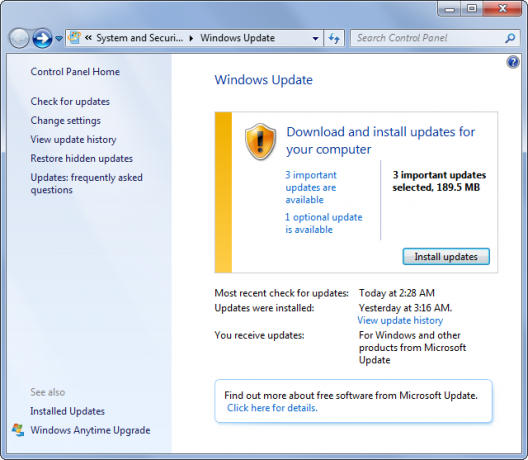
Sinänsä, jos Microsoft on onnistunut siihen, sinun pitäisi pystyä hakemaan ääniohjaimet Windows Update -sovelluksen kautta, tosin pidä mielessä, että näin ei aina ole. Tarkista järjestelmä, etsiä niitä, ovatko ne käytettävissä Windows päivitys, ja valitse Tarkista päivitykset. Tämä tarkistaa saatavissa olevat tärkeät ja valinnaiset päivitykset ja antaa sitten valita asennettavan.
Jos haluat tämän olevan automaattinen, valitse Vaihda asetuksia ja voit määrittää, että haluat Windowsin tarkistavan ja asentavan päivitykset automaattisesti. Voit rajata tämän siihen, kuinka usein se asentaa ne ja milloin. Tämän pitäisi olla oletuksena käytössä, joten jos et ole muuttanut sitä aiemmin, se päivitetään jo automaattisesti.
Käytä valmistajan ohjelmistoa
Järjestelmäsi hankintatavasta riippuen sinulla voi olla levy, joka sisältää valmistajan ohjelmistoja, tai se voidaan asentaa emolevyyn. Jonkin verran Dell-järjestelmät Dell XPS 13 2015 -katsaus ja lahjaXPS edustaa kannettavan tietokoneen suunnittelun huippua vuonna 2015, ja se on paras potkuri kaikille kannettaville tietokoneille, joita olemme koskaan nähneet 800 dollarin hintaluokassa. Lue lisää esimerkiksi mukana tulee levy, jolla on kaikki järjestelmäsi tarvitsemat ohjaimet. Jos se on äänikortin valmistaja, voit poptaa aseman levyllä, suorittaa tarvittavat ohjelmistot ja asentaa sitten ohjaimet sieltä.

Vaikka tämä on hyväksyttävä ratkaisu, se ei ole oikeastaan paras. Saatat joutua asentamaan äänisovelluksen, jota et tarvitse, mutta pahinta on, että voit asentaa vanhentuneen ohjaimen sen mukaan, milloin se viimeksi päivitettiin. Valmistajaohjelmisto saattaa muodostaa yhteyden Internetiin ja tarkistaa päivitykset automaattisesti, mutta ohjaimen asentaminen suoraan levyltä ei onnistu.
Lataa ohjain manuaalisesti
Toinen käytettävissä oleva vaihtoehto on päivittää ohjain manuaalisesti. Älä huolestu, vaikka tämä vaatii muutaman lisävaiheen kuin aiemmat, tämä on todella helppo prosessi. Tähän sisältyy valmistajan verkkosivustolle siirtyminen, äänikortin mallinimen tai numeron syöttäminen ja asianmukaisen ohjaimen lataaminen.
Jos sinun on selvitettävä nämä yksityiskohdat, tee järjestelmähaku Laitehallinta ja valitse Äänen, videon ja pelin ohjaimet laajentaa tätä valintaa. Täältä löydät valmistajan nimen ja päivitettävien tietojen yksityiskohdat. Avain siihen hakukone Google-haku häiritsee? 4 "Hakukoneet" Sinun ei pitäisi sivuuttaaGoogle ei ole ainoa tapa puuttua tiedon tulipaloon. Sisäiset hakukoneet voivat olla yhtä tehokkaita toivottujen tulosten toimittamisessa. Tässä on neljä vaihtoehtoista hakutyökalua. Lue lisää , siirry valmistajan sivustolle (tai vaihtoehtoiselle palveluntarjoajalle, kuten Download.com) ja lataa kortillesi uusin ohjain.
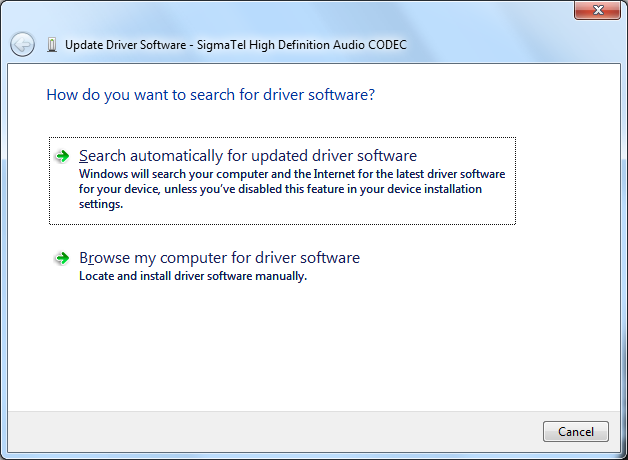
Suurin osa ohjaimista on suoritettavia, jotka asennetaan itse, kun ne ladataan, mutta jos ne eivät ole sitten takaisin takaisin laitehallintaan, napsauta hiiren kakkospainikkeella asianmukaista äänikorttia ja valitse Päivitä ohjainohjelmisto .... Valitse sitten sieltä Selaa tietokoneelta ohjainohjelmistoa, määritä sitten kansio, johon olet ladannut ohjaimen, ja noudata ohjatun toiminnon ohjeita loppuun saakka.
Äänen päivitys onnistui
Toivottavasti yksi näistä menetelmistä on auttanut sinua päivittämään ääniohjaimen ja ratkaisemaan mahdolliset ongelmat. Muista, että on aina hyvä käytäntö pitää ajurit ajan tasalla - ei vain äänen suhteen.
Ääniohjaimia ei tarvitse päivittää usein, ja yleensä vain asiat, kuten käyttöjärjestelmän muutos, vaativat sen. Mutta jos kohtaat ääni-ongelmia, kuten sinulla ei ääntä Tietokonekaiuttimet eivät toimi? Kuinka korjata jolla ei ole ääntäÄäniongelmat Windows-tietokoneessa ovat ärsyttäviä. Jos kaiuttimet eivät toimi, voit korjata sen ja palauttaa äänen tietokoneellesi seuraavasti. Lue lisää , on aina syytä varmistaa, että sinulla on viimeisin ohjain ensimmäisenä satamana.
Onko sinulla aiemmin ollut ongelmia ääniohjaimiesi kanssa? Kuinka päivitit niitä?
Kuvapisteet: Äänikortti Shutterstockin kautta
Joe syntyi näppäimistöllä kädessään ja alkoi heti kirjoittaa tekniikasta. Hän on nyt kokopäiväinen freelance-kirjailija. Kysy Loomilta.